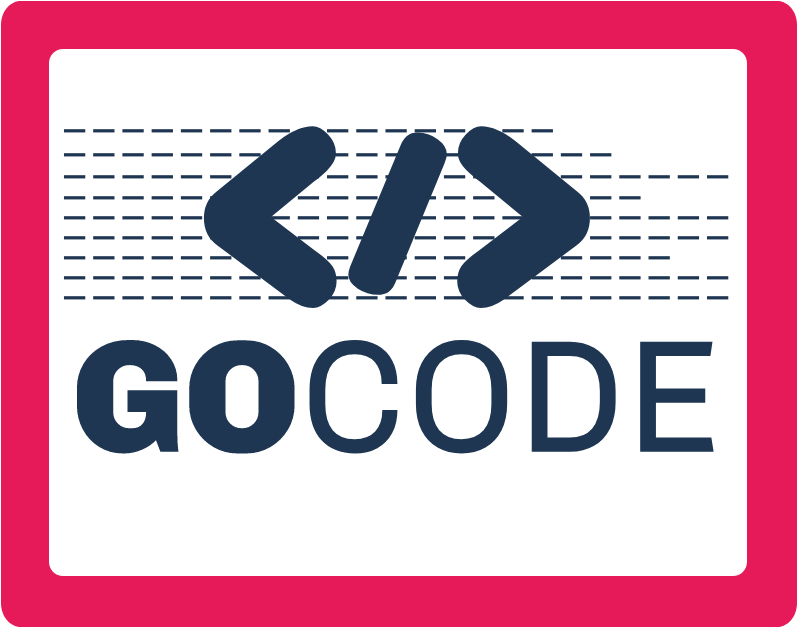כמפתחים אנחנו מבינים כמה חשוב לשמור על זמן פיתוח מינימלי ככל האפשר. כמובן שזה לא תמיד בשליטתנו… באגים תמיד היו ותמיד גם יהיו - שום מערכת לא מושלמת…
מה שכן ניתן לשינוי מצידנו הוא הרגלי העבודה שלנו.
צורת השימוש שלנו בסביבת העבודה היא אחד מהרגלי העבודה המרכזיים ביותר המלווים אותנו יום יום. לכן כל כך חשוב לדעת כל הזמן כיצד להשתפר בנושא הזה…
דרך אגב, ההרגלים האלה קיימים גם אצל מפתחים מאוד מנוסים שפשוט לא עצרו רגע לחשוב איך לשפר תהליכים (ולא רק בכתיבת קוד)
כלי הפיתוח המרכזי (והחופשי) כיום הוא VSCode - לכן חשבתי שכדאי להציג כמה קיצורים שיעשו לנו את החיים ממש קלים וישפרו משמעותית את מהירות כתיבת הקוד שלנו
ברור שאני לא הולך להציג אפילו עשירית מהקיצורים הקיימים אלא רק כאלה שבשבילי לפחות - אי אפשר בלעדיהם - ואולי גם אתם תחשבו כך…
הצגת הפקודות האפשריות עבור החלון
פקודה שאתם מן הסתם מכירים. ציינתי אותה בעיקר כדי להראות שיש שתי אפשרויות להפעיל אותה. תבחרו פשוט במה שיותר מתאים למיקום האצבעות שלכם
פתיחת קובץ
גם אחת הפקודות המוכרות והנפוצות.
תתפלאו אבל יש מפתחים שלא התרגלו אליה ועדיין מתעקשים להשתמש בעכבר ולפתוח את הקובץ מעץ הקבצים בצד
הסתר/הצג Sidebar
לפעמים נרצה להציץ בעץ הקבצים או באחד הכלים האחרים שנמצאים בצד אבל לחזור מיד לקוד ולפנות את המקום החשוב. יעיל לחלוטין!
סידור הקוד - Format Code
ממליץ רק למי שמעדיף ידנית. אני אישית משתמש ב Editor: Format On Type וב Editor: Format On Save תחת ההגדרות (קיצור דרך - Ctrl/CMD + פסיק) שחוסך לי את ההתעסקות הזו
מעבר בין אלמנטים בקוד (Symbols בתרגום חופשי)
פחות מוכרת אבל שימושית מאוד - מעבר בין תגיות HTML, פונקציות ועוד ועוד בהתאם לסוג הקובץ שאתם כותבים. פקודה שחוסכת הרבה שיטוטים וחיפושים כדי להגיע למקום מאוד מוגדר.

הצגת כל האלמנטים הקיימים תחת ה Worksapce. דומה לפקודה הקודמת רק ברמה כללית יותר. לפי ה Issues הפתוחים עליה נראה שלא כ״כ אמינה אבל שווה לנסות.
נסו להחליף לכם הרגל מגונה של ללכת עם העכבר לסימן הנורה כדי לתקן/לשנות משהו בקוד ופשוט להשתמש בקיצור הזה
שכפול השורה הנוכחית למעלה/למטה בהתאם לכיוון החץ
קיצור אולי טיפל׳ה ארוך ביחס ל IDE אחרים אבל היתרון כאן ברור ביכולת שלכם לקבוע לאן השורה תשתכפל.
קיצור גאוני. הזזה של קטע קוד שלם למעלה/למטה במרחבי הקוד… פשוט נסו ותהנו
כן, מסתבר שאפשר לטייל בין מיקומים שונים שהייתם בהם בקוד - קדימה ואחורה בצורה מאוד נוחה.
זה טוב בהרבה מאוד מקרים בהם אתם כותבים משהו ופתאום רוצים ליצור פונקציה ואחר כך לחזור לקוד שכתבתם ולהשתמש בה… אבל זו כמובן רק דוגמא אחת מיני רבות…
לא המצאתי מקש… יש דבר כזה ושמו בישראל Back Tick 😉 כפי שמשתמשי ה Template Strings בוודאי מכירים, והוא יוביל אתכם היישר לטרמינל. בפעם הבאה שתפעילו את הקיצור תסתירו את הטרמינל ותמשיכו לעבוד כרגיל.
נכון שכשיש לכם שגיאות בקובץ שאתם עובדים עליו אתם מנסים להגיע אליהן לפי הסימון האדום בצד ימין? לא עוד! פשוט לחצו על המקש הזה ותעברו מיד לשגיאה הבאה
עלה לכם המספר במשקפיים? הגיע הזמן להשתמש בקצת זום אין… נכנסות לכם 3 שורות במסך? נסו זום אאוט… זהה לקיצור בדפדפן ושימושי במיוחד גם למעבירי הרצאות
פשוט וואוו… מקפיץ אתכם לפתיחת/סגירת סוגריים רגילים או מסולסלים! וכל מילה נוספת מיותרת!
קיצור גרוע עבור המק שמומלץ להחליף (עיינו בהקדמה לנושא הבא) אבל עדיין מצויין - הרחבת הבחירה: אם אתם נמצאים עם הסמן באמצע מילה, הקשה על הקיצור תרחיב את הבחירה לכל המילה, הקשה נוספת תרחיב אותה למשפט המלא בין תגים/סוגריים וכן הלאה.

הקיצורים הבאים לא מגיעים כברירת מחדל אבל הייתי ממליץ מאוד להגדיר אותם כי הם עושים הרבה שכל
את הקיצורים נגדיר דרך הפקודה Open Keyboard Shortcuts (עיינו בקיצור הראשון), נחפש את שם ה Command וניתן לה Keybinding חדש
הקיצור הידוע כמובן שומר קבצים אבל כברירת מחדל שומר רק את הקובץ עליו אנחנו עובדים כעת.
אם עבדנו על מספר קבצים וקפצנו בינהם תוך כדי מבלי לשמור בכל פעם - הוא לא ישמור אותם.
נתקלתי בהרבה מדי מפתחים שלא שמו לב לעניין ושברו את הראש מדוע הקוד שלהם לא עובד לאחר השינויים…
יש אפשרות להשאיר את הקיצור הקיים ולהשתמש בקיצור אחר ל Save All. אני מעדיף פשוט לדרוס… (כמו שקיים דרך אגב ב IntelliJ למינהם)
Command: File: Save All
Keybinding: CMD/Ctrl + s
תשאלו אם לדרוס את הקיים ותאשרו
תמונה אחת שווה יותר מאלף מילים, לא?

הדבר הנפלא הזה תומך גם בקיצורי Emmet. לא יודעים מה זה? אז בגדול זו שפת קיצורים לתגי HTML. אבל תציצו כאן:
Emmet Syntax
Command: Emmet: Wrap with Abbreviation
Keybinding: CMD/Ctrl + Shift + w
ראינו קיצור דרך שמציג/מסתיר את הטרמינל. לפעמים נעדיף לעבוד בצורה בה הטרמינל נשאר פתוח ורק נקפוץ אליו מחלון העריכה וחוזר חלילה… במצב כזה הגדירו את שני הקיצורים הבאים:
Command: Terminal: Focus Terminal
Keybinding: CMD/Ctrl + Shift + t
Command: View: Focus Above Editor Group
Keybinding: CMD/Ctrl + Shift + e
מקווה שנהנתם!
מוזמנים לשלוח לי אימייל ולספר האם נעזרתם באחד הקיצורים כאן וגם לחשוף אותי לקיצורים נוספים שימושיים.